Les adaptateurs sans fil jouent un rôle crucial en permettant à votre ordinateur de bureau ou portable de se connecter à un réseau sans fil. Ces dispositifs, proposés par divers fabricants, se déclinent en plusieurs modèles, chacun offrant des capacités distinctes. Un adaptateur sans fil moderne est capable de prendre en charge les dernières normes de transfert réseau, mais il se peut que vous ayez besoin de recourir à la norme 802.11n. Voici une explication sur la manière d’activer le mode 802.11n sous Windows 10.
Il est important de noter que la norme 802.11n est moins rapide que la 802.11ac. Si vous privilégiez des vitesses de transfert réseau élevées, il est préférable d’opter pour la norme AC. Cependant, l’utilisation du mode 802.11n peut s’avérer utile dans certaines situations.
Vérification des spécifications de l’adaptateur sans fil
Si votre adaptateur sans fil prend en charge la norme AC, il est automatiquement compatible avec la norme n, car tous les adaptateurs AC sont rétrocompatibles. Néanmoins, pour en être certain, il est recommandé de vérifier les spécifications de votre adaptateur. Pour cela, ouvrez le Gestionnaire de périphériques et développez la section « Cartes réseau ». Localisez votre adaptateur, puis consultez ses spécifications.
Malheureusement, il n’existe pas d’autre méthode pour vérifier ces informations, le nom de votre adaptateur étant souvent le seul indicateur. Par exemple, si le nom de votre adaptateur contient les lettres « AC », cela signifie qu’il prend en charge la norme AC.
Activation du mode 802.11n
Ouvrez le Gestionnaire de périphériques, puis développez la section « Cartes réseau ». Faites un clic droit sur votre adaptateur sans fil et choisissez « Propriétés » dans le menu contextuel. Naviguez jusqu’à l’onglet « Avancé ». Si votre adaptateur sans fil est un modèle récent, il utilisera très probablement la norme 802.11ac.
Dans l’onglet « Avancé », recherchez l’option « Mode sans fil ». Il est possible qu’elle indique également la norme qu’elle activera, comme le montre l’image ci-dessous. On peut observer que les modes sans fil pour les normes n et ac sont combinés. Vous pourriez avoir une option similaire, ou bien deux options distinctes. Parcourez la liste pour identifier l’option qui active la norme n, puis ouvrez le menu déroulant correspondant et choisissez « Activé » ou « 802.11n ».
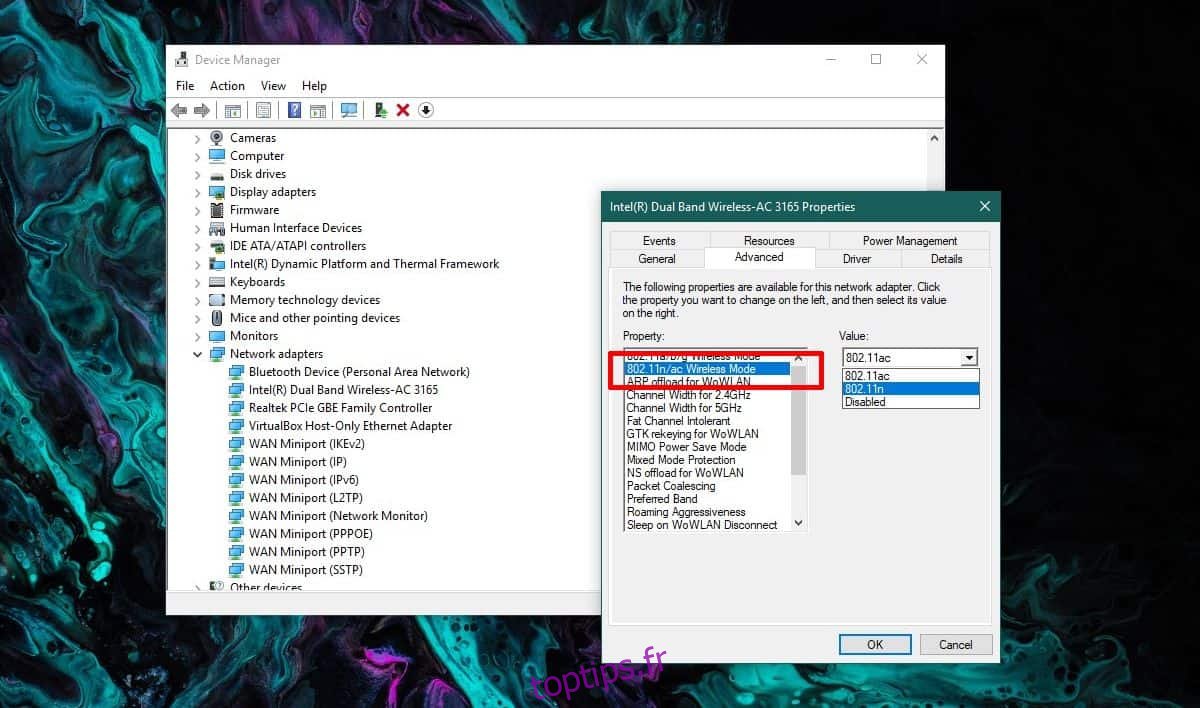
Il est essentiel de se rappeler que pour bénéficier des avantages d’une norme de transfert de fichiers, tous les appareils communiquant avec votre ordinateur, ainsi que votre routeur, doivent la prendre en charge. Vérifiez les spécifications de votre routeur afin de vous assurer de sa compatibilité.